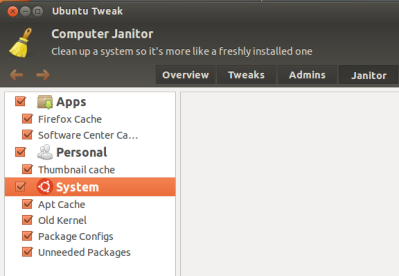- Back to Home »
- Tips Sistem Operasi »
- Tutorial Linux Ubuntu 12.04 Trenggiling Precise
Posted by : Faris Andika
Rabu, 07 Mei 2014
Pada postingan kali ini , faris blog akan menshare tutorial tentang Linux Ubuntu 12.04 Trenggiling Precies. Yak gan, langsung aja di simak ya.
1. Memperbarui Repositori Anda
Hal pertama yang harus dilakukan adalah mengkonfigurasi Ubuntu untuk men-download paket dari server utama Ubuntu, bukan berbasis lokasi server untuk menghindari kesalahan 404 terkenal ketika menginstal paket dari terminal dengan menggunakan “apt-get install” perintah. Untuk melakukan ini, menjalankan terminal (Ctrl + Alt + T) dan menjalankan perintah ini:
sudo software-properties-gtk
Pastikan semua opsi di bawah “Unduhan dari internet” diperiksa pada, kemudian pilih Download dari: Server Utama:
Pada jendela yang sama, buka “Software Lain-lain” tab dan memeriksa semua sumber unticked (Canonical, Independen, dll):
Tutup jendela dan update repositori Anda sekarang dengan perintah ini:
sudo apt-get update
sudo apt-get upgrade
2. Instalasi Driver Hardware
Buka terminal dan jalankan perintah ini:
sudo joki-gtk
Pada jendela yang muncul, menginstal driver hardware yang diusulkan (wifi, keyboard, driver kartu grafis proprietary, dll):
Jika Anda memiliki kartu grafis high-end dari Nvidia atau AMD, Anda perlu menginstal driver open source terbaru untuk mendapatkan dukungan yang lebih baik grafis dan kinerja. Kami telah menulis banyak artikel tentang instalasi Nvidia / AMD driver dalam blog ini. Anda dapat memeriksa mereka di sini .
3. Tambahkan Dukungan Untuk DVD Double Layer Di Ubuntu 12,04
Untuk dapat membaca DVD Double Layer di Ubuntu 12,04, Anda perlu menginstal paket libdvdcss2 dengan perintah ini:
sudo wget -. output-dokumen = / etc / apt / sources.list.d / medibuntu.list http://www.medibuntu.org/sources.list.d/ $ (lsb_release-cs) daftar
sudo apt-get – tenang pembaruan
sudo apt-get – ya – tenang – memungkinkan-tidak berkepentingan menginstal Medibuntu-keyring
sudo apt-get – tenang pembaruan
sudo apt-get install libdvdcss2
4. Menginstal Paket Multimedia (Ubuntu Dibatasi Ekstra)
Ubuntu membutuhkan beberapa paket untuk dapat memainkan tertentu audio / video format seperti MP3, AVI, Mp4, dll Untuk menginstalnya, buka terminal dan jalankan perintah ini:
sudo apt-get install ubuntu-restricted-extras
5. Mengelola Persatuan & Visual Effects Desktop
Jika Anda perlu melakukan beberapa modifikasi misalnya pada ukuran ikon peluncur itu, transparansi, lampu latar, dekorasi jendela, menambahkan efek 3d desktop, dan sebagainya, pilihan terbaik adalah dengan menggunakan perangkat lunak seperti MyUnity dan Compiz Config Settings Manager. Untuk menginstalnya di Ubuntu 12,04, jalankan perintah berikut:
- Compiz Config Setting Manager:
sudo apt-get install CompizConfig-settings-manager
- MyUnity:
sudo apt-get install myunity
6. Bersihkan Ubuntu Dengan Ubuntu Tweak
Ubuntu Tweak adalah aplikasi dengan GUI yang memungkinkan pengguna untuk melihat rincian perangkat sistem (CPU, memori, dll) dan membersihkan sistem Anda dari file sampah yang tidak diperlukan. Anda dapat menginstalnya di Ubuntu 12,04 atau lebih dengan perintah berikut:
sudo apt-add-repositori ppa: tualatrix / ppa
sudo apt-get update
sudo apt-get install ubuntu-tweak
8. Instalasi Oracle Jawa 7
Untuk menginstal Java 7 di bawah Ubuntu 12,04, jalankan perintah berikut dari terminal:
sudo apt-add-repositori ppa: upubuntu-com/java
sudo apt-get update
sudo apt-get install oracle-java7-installer
9. Menambah Tema Untuk Persatuan & Gnome Shell
Jika Anda ingin menginstal GTK + tema untuk Persatuan / Gnome Shell, Anda bisa mendapatkan banyak dari mereka di sini . Gnome Shell antarmuka terinstal secara default di Ubuntu 12,04 (Trenggiling Precise). Jika tidak terjadi, Anda hanya dapat menginstalnya dengan perintah ini:
sudo apt-get install gnome-shell gnome-tweak-alat
Untuk mengaktifkan antarmuka ini, logout sesi saat ini, pilih menu GNOME dari sesi, kemudian login kembali:
Untuk menginstal Gnome Shell tema (tidak GTK + tema) di Ubuntu 12,04, Anda dapat merujuk ke artikel . Untuk ekstensi Gnome Shell, pergi ke situs , atau periksa ini posting yang telah kita diterbitkan baru-baru mengandung banyak ekstensi untuk Gnome Shell 3.4. Anda juga dapat menemukan di sini daftar indikator aplikasi untuk Persatuan.
10. Download Manager
Jika Anda ingin mendownload massa dengan kemampuan untuk jeda / melanjutkan download file, Anda dapat menginstal pada Ubuntu 12,04 manajer UGET download dengan perintah ini:
sudo apt-get install uget
11. Graphics
Ada banyak aplikasi grafis yang dapat digunakan pada Ubuntu 12,04. Berikut adalah beberapa yang populer bahwa Anda perlu untuk menginstal:
- GIMP 2,8
sudo apt-add-repositori ppa: otto-kesselgulasch/gimp
sudo apt-get update
sudo apt-get install gimp gimp-plugin-registry gimp-resynthesizer
- Inkscape Vector Graphics Editor
sudo apt-get install inkscape
- Pinta 1,2
sudo apt-add-repositori ppa: pinta-maintainers/pinta-stable
sudo apt-get update
sudo apt-get install pinta
12. Media Players
Ada banyak lainnya kuat media player selain Rhythmobox seperti VLC, Clementine, SMPlayer, dan audacious.
- VLC Instalasi:
sudo apt-add-repositori ppa: VideoLAN / stabil sehari
sudo apt-get update
sudo apt-get install vlc
- Instalasi Clementine:
sudo apt-get install clementine
- Instalasi audacious:
sudo apt-get install audacious
- SMPlayer Instalasi:
sudo apt-get install smplayer
13. Perangkat Lunak Penyuntingan Video
Anda hanya dapat menggunakan editor video Openshot:
sudo apt-get install openshot openshot-doc
14. Bittorent Client
Jika Anda ingin men-download file torrent, Anda dapat menggunakan transmisi. Untuk menginstalnya pada Ubuntu, jalankan perintah ini:
sudo apt-get install transmisi-transmisi-gtk umum
15. Chat & Komunikasi Perangkat Lunak
Perangkat lunak komunikasi terbaik untuk Ubuntu untuk tetap berhubungan dengan teman dan keluarga adalah Skype, aMSN, dan Pidgin Anda dapat menginstal 4.0 Skype dengan perintah ini.:
sudo apt-add-repositori ppa: upubuntu-com/chat
sudo apt-get update
sudo apt-get install skype
aMSk dengan perintah ini:
sudo apt-get install aMSN
Untuk Pidgin, jalankan perintah ini:
sudo apt-get install pidgin
16. Install Aplikasi Windows Pada Ubuntu 12,04
Ada banyak emulator yang memungkinkan untuk menjalankan aplikasi Windows dan game di Ubuntu. Yang paling populer adalah Wine. Anda dapat menginstalnya dengan perintah ini:
sudo apt-add-repositori ppa: ubuntu-wine/ppa
sudo apt-get update
sudo apt-get install wine1.5
17. Virtualisasi Software
Teman terbaik Anda di sini adalah VirtualBox yang memungkinkan untuk menginstal berbagai sistem operasi di bawah Ubuntu. Anda dapat menginstalnya dengan perintah ini:
sudo sh-c “>> echo ‘deb http://download.virtualbox.org/virtualbox/debian contrib tepat’ / etc / apt / sources.list”
wget-q http://download.virtualbox.org/virtualbox/debian/oracle_vbox.asc-O-| sudo apt-key add -
sudo apt-get update
sudo apt-get install virtualbox-4.1
18. Instalasi Web Browser Lebih
Jika Anda ingin menggunakan lebih dari satu browser web, Anda dapat menginstal Google Chrome atau Opera.
- Google Chrome:
wget-q-O – https://dl-ssl.google.com/linux/linux_signing_key.pub | sudo apt-key add -
sudo sh-c ‘echo “deb http://dl.google.com/linux/chrome/deb/ stabil utama” >> / etc / apt / sources.list.d / google.list’
sudo apt-get update
sudo apt-get install google-chrome-stabil
- Opera:
wget-O – http://deb.opera.com/archive.key | sudo apt-key add -
sudo sh-c ‘echo “deb http://deb.opera.com/opera/ stabil non-bebas”> / etc / apt / sources.list.d / opera.list’
sudo apt-get update
sudo apt-get install opera
19. Instalasi Server Web
Jika Anda seorang pengembang web, Anda hanya dapat menggunakan web server LAMP pada Ubuntu. Sebuah tutorial di sini menjelaskan instalasi pada Ubuntu 12,04.
20. Synaptic Instalasi
Synaptic tidak lagi tersedia di Ubuntu 12,04. Alat ini memungkinkan untuk dengan mudah menginstal, menghapus, dan meng-upgrade paket Ubuntu. Jika Anda ingin mengembalikannya, Anda dapat menginstalnya dengan perintah ini:
sudo apt-get install synaptic
Tutup jendela dan update repositori Anda sekarang dengan perintah ini:
sudo apt-get update
sudo apt-get upgrade
2. Instalasi Driver Hardware
Buka terminal dan jalankan perintah ini:
sudo joki-gtk
Pada jendela yang muncul, menginstal driver hardware yang diusulkan (wifi, keyboard, driver kartu grafis proprietary, dll):
Jika Anda memiliki kartu grafis high-end dari Nvidia atau AMD, Anda perlu menginstal driver open source terbaru untuk mendapatkan dukungan yang lebih baik grafis dan kinerja. Kami telah menulis banyak artikel tentang instalasi Nvidia / AMD driver dalam blog ini. Anda dapat memeriksa mereka di sini .
3. Tambahkan Dukungan Untuk DVD Double Layer Di Ubuntu 12,04
Untuk dapat membaca DVD Double Layer di Ubuntu 12,04, Anda perlu menginstal paket libdvdcss2 dengan perintah ini:
sudo wget -. output-dokumen = / etc / apt / sources.list.d / medibuntu.list http://www.medibuntu.org/sources.list.d/ $ (lsb_release-cs) daftar
sudo apt-get – tenang pembaruan
sudo apt-get – ya – tenang – memungkinkan-tidak berkepentingan menginstal Medibuntu-keyring
sudo apt-get – tenang pembaruan
sudo apt-get install libdvdcss2
4. Menginstal Paket Multimedia (Ubuntu Dibatasi Ekstra)
Ubuntu membutuhkan beberapa paket untuk dapat memainkan tertentu audio / video format seperti MP3, AVI, Mp4, dll Untuk menginstalnya, buka terminal dan jalankan perintah ini:
sudo apt-get install ubuntu-restricted-extras
5. Mengelola Persatuan & Visual Effects Desktop
Jika Anda perlu melakukan beberapa modifikasi misalnya pada ukuran ikon peluncur itu, transparansi, lampu latar, dekorasi jendela, menambahkan efek 3d desktop, dan sebagainya, pilihan terbaik adalah dengan menggunakan perangkat lunak seperti MyUnity dan Compiz Config Settings Manager. Untuk menginstalnya di Ubuntu 12,04, jalankan perintah berikut:
- Compiz Config Setting Manager:
sudo apt-get install CompizConfig-settings-manager
- MyUnity:
sudo apt-get install myunity
6. Bersihkan Ubuntu Dengan Ubuntu Tweak
Ubuntu Tweak adalah aplikasi dengan GUI yang memungkinkan pengguna untuk melihat rincian perangkat sistem (CPU, memori, dll) dan membersihkan sistem Anda dari file sampah yang tidak diperlukan. Anda dapat menginstalnya di Ubuntu 12,04 atau lebih dengan perintah berikut:
sudo apt-add-repositori ppa: tualatrix / ppa
sudo apt-get update
sudo apt-get install ubuntu-tweak
8. Instalasi Oracle Jawa 7
Untuk menginstal Java 7 di bawah Ubuntu 12,04, jalankan perintah berikut dari terminal:
sudo apt-add-repositori ppa: upubuntu-com/java
sudo apt-get update
sudo apt-get install oracle-java7-installer
9. Menambah Tema Untuk Persatuan & Gnome Shell
Jika Anda ingin menginstal GTK + tema untuk Persatuan / Gnome Shell, Anda bisa mendapatkan banyak dari mereka di sini . Gnome Shell antarmuka terinstal secara default di Ubuntu 12,04 (Trenggiling Precise). Jika tidak terjadi, Anda hanya dapat menginstalnya dengan perintah ini:
sudo apt-get install gnome-shell gnome-tweak-alat
Untuk mengaktifkan antarmuka ini, logout sesi saat ini, pilih menu GNOME dari sesi, kemudian login kembali:
Untuk menginstal Gnome Shell tema (tidak GTK + tema) di Ubuntu 12,04, Anda dapat merujuk ke artikel . Untuk ekstensi Gnome Shell, pergi ke situs , atau periksa ini posting yang telah kita diterbitkan baru-baru mengandung banyak ekstensi untuk Gnome Shell 3.4. Anda juga dapat menemukan di sini daftar indikator aplikasi untuk Persatuan.
10. Download Manager
Jika Anda ingin mendownload massa dengan kemampuan untuk jeda / melanjutkan download file, Anda dapat menginstal pada Ubuntu 12,04 manajer UGET download dengan perintah ini:
sudo apt-get install uget
11. Graphics
Ada banyak aplikasi grafis yang dapat digunakan pada Ubuntu 12,04. Berikut adalah beberapa yang populer bahwa Anda perlu untuk menginstal:
- GIMP 2,8
sudo apt-add-repositori ppa: otto-kesselgulasch/gimp
sudo apt-get update
sudo apt-get install gimp gimp-plugin-registry gimp-resynthesizer
- Inkscape Vector Graphics Editor
sudo apt-get install inkscape
- Pinta 1,2
sudo apt-add-repositori ppa: pinta-maintainers/pinta-stable
sudo apt-get update
sudo apt-get install pinta
12. Media Players
Ada banyak lainnya kuat media player selain Rhythmobox seperti VLC, Clementine, SMPlayer, dan audacious.
- VLC Instalasi:
sudo apt-add-repositori ppa: VideoLAN / stabil sehari
sudo apt-get update
sudo apt-get install vlc
- Instalasi Clementine:
sudo apt-get install clementine
- Instalasi audacious:
sudo apt-get install audacious
- SMPlayer Instalasi:
sudo apt-get install smplayer
13. Perangkat Lunak Penyuntingan Video
Anda hanya dapat menggunakan editor video Openshot:
sudo apt-get install openshot openshot-doc
14. Bittorent Client
Jika Anda ingin men-download file torrent, Anda dapat menggunakan transmisi. Untuk menginstalnya pada Ubuntu, jalankan perintah ini:
sudo apt-get install transmisi-transmisi-gtk umum
15. Chat & Komunikasi Perangkat Lunak
Perangkat lunak komunikasi terbaik untuk Ubuntu untuk tetap berhubungan dengan teman dan keluarga adalah Skype, aMSN, dan Pidgin Anda dapat menginstal 4.0 Skype dengan perintah ini.:
sudo apt-add-repositori ppa: upubuntu-com/chat
sudo apt-get update
sudo apt-get install skype
aMSk dengan perintah ini:
sudo apt-get install aMSN
Untuk Pidgin, jalankan perintah ini:
sudo apt-get install pidgin
16. Install Aplikasi Windows Pada Ubuntu 12,04
Ada banyak emulator yang memungkinkan untuk menjalankan aplikasi Windows dan game di Ubuntu. Yang paling populer adalah Wine. Anda dapat menginstalnya dengan perintah ini:
sudo apt-add-repositori ppa: ubuntu-wine/ppa
sudo apt-get update
sudo apt-get install wine1.5
17. Virtualisasi Software
Teman terbaik Anda di sini adalah VirtualBox yang memungkinkan untuk menginstal berbagai sistem operasi di bawah Ubuntu. Anda dapat menginstalnya dengan perintah ini:
sudo sh-c “>> echo ‘deb http://download.virtualbox.org/virtualbox/debian contrib tepat’ / etc / apt / sources.list”
wget-q http://download.virtualbox.org/virtualbox/debian/oracle_vbox.asc-O-| sudo apt-key add -
sudo apt-get update
sudo apt-get install virtualbox-4.1
18. Instalasi Web Browser Lebih
Jika Anda ingin menggunakan lebih dari satu browser web, Anda dapat menginstal Google Chrome atau Opera.
- Google Chrome:
wget-q-O – https://dl-ssl.google.com/linux/linux_signing_key.pub | sudo apt-key add -
sudo sh-c ‘echo “deb http://dl.google.com/linux/chrome/deb/ stabil utama” >> / etc / apt / sources.list.d / google.list’
sudo apt-get update
sudo apt-get install google-chrome-stabil
- Opera:
wget-O – http://deb.opera.com/archive.key | sudo apt-key add -
sudo sh-c ‘echo “deb http://deb.opera.com/opera/ stabil non-bebas”> / etc / apt / sources.list.d / opera.list’
sudo apt-get update
sudo apt-get install opera
19. Instalasi Server Web
Jika Anda seorang pengembang web, Anda hanya dapat menggunakan web server LAMP pada Ubuntu. Sebuah tutorial di sini menjelaskan instalasi pada Ubuntu 12,04.
20. Synaptic Instalasi
Synaptic tidak lagi tersedia di Ubuntu 12,04. Alat ini memungkinkan untuk dengan mudah menginstal, menghapus, dan meng-upgrade paket Ubuntu. Jika Anda ingin mengembalikannya, Anda dapat menginstalnya dengan perintah ini:
sudo apt-get install synaptic